Как да изключим компютъра правилно: Пълно ръководство за дълъг живот и сигурност

💡 Защо е важно да изключваме компютъра правилно?
Привет на всички! Днес ще разгледаме една тема, която може да изглежда банална. Говоря за изключването на компютъра. Повечето от нас просто натискат бутона за изключване. Но знаете ли, че има правилен начин за това?
Грешното изключване може да има сериозни последици. То може да доведе до загуба на данни. Може да причини и повреди в операционната система. Дългосрочно, това дори скъсява живота на хардуера ви.
Тази статия е вашето пълно ръководство. Тя ще ви научи как да изключвате машината си правилно. Това важи за вашия настолен компютър или лаптоп. Целта е дълготрайна производителност и сигурност на данните.
🛑 Дефиниция: Какво означава „Правилно изключване“?
Правилното изключване е постепенен процес. То позволява на операционната система (ОС) да завърши всички задачи. Тя трябва да затвори коректно всички отворени програми. Също така, тя трябва да запише всички незапазени данни на диска.
В края на процеса, ОС прекъсва захранването на хардуера. Този процес е много различен от простото дърпане на кабела.
❓ Ключови причини за правилно изключване
- Запазване на данните: Гарантира, че всички промени са записани.
- Защита на файловата система: Предотвратява повреди в структурата на диска.
- Защита на хардуера: Намалява риска от токови удари и износване.
- Актуализации: Позволява на системата да инсталира нужните ъпдейти.
🖥️ Стъпка по стъпка: Процесът на правилно изключване
Този процес важи за повечето съвременни операционни системи. Включва Windows, macOS и повечето дистрибуции на Linux.
1. Затворете всички отворени приложения
Преди да инициирате изключване, затворете ръчно всяка програма. Не разчитайте само на функцията за автоматично затваряне на ОС.
- Запишете работата си: Натиснете Ctrl+S (Windows/Linux) или Cmd+S (macOS). Запазете всички отворени документи, таблици и проекти.
- Проверете лентата на задачите/дока: Уверете се, че няма активни фонови програми.
- Сравнение: Представете си, че слагате край на работен ден. Трябва да подредите бюрото си, преди да си тръгнете.
2. Използвайте менюто на операционната система
Това е единственият препоръчителен метод за софтуерно изключване. Той дава пълен контрол на ОС над процеса.
За Windows (Пример: Windows 10/11):
- Кликнете върху бутона Старт (иконата с прозорец).
- Кликнете върху иконата за Захранване (Power).
- Изберете Изключване (Shut down).
За macOS:
- Кликнете върху Менюто на Apple (иконата с ябълка) в горния ляв ъгъл.
- Изберете Shut Down…
- Потвърдете избора си в диалоговия прозорец.
За Linux (Пример: Ubuntu с GNOME):
- Кликнете върху Системното меню (обикновено в горния десен ъгъл).
- Кликнете върху иконата Захранване/Изключване.
- Изберете Shut Down (Изключване).
3. Изчакайте изцяло изключване
Не докосвайте компютъра, докато той се изключва. Изчакайте, докато всички светлини изгаснат и вентилаторите спрат.
- Настолни компютри: Изчакайте, докато мониторът потъмнее и кутията замлъкне.
- Лаптопи: Изчакайте, докато екранът е черен и индикаторите за захранване изгаснат.
Важно: Процесът може да отнеме минута или повече. Това е особено вярно, ако има инсталиране на актуализации. Търпението е ключово за избягване на грешки.
🚨 Често срещани грешки и как да ги избегнем
Много потребители правят едни и същи грешки. Те пречат на правилното функциониране на компютъра.
❌ Грешка 1: Използване на физическия бутон за захранване
Натискането на бутона за захранване на кутията е авариен метод. Този бутон обикновено е настроен да инициира спящ режим (Sleep). Ако го задържите, той предизвиква принудително изключване.
- Спящ режим (Sleep): Спира компютъра, но запазва състоянието му в RAM паметта. Това е чудесно за кратки почивки.
- Принудително изключване: Моментално прекъсва тока. Този акт може да повреди файловата система и да унищожи данни. Използвайте го само при пълен отказ на системата (замръзване).
❌ Грешка 2: Игнориране на актуализациите
Операционните системи често изискват рестартиране за инсталиране на ъпдейти. Ако игнорирате съобщенията, може да забавите изключването или да компрометирате сигурността.
- Съвет: Винаги избирайте опции като "Актуализиране и Изключване" или "Актуализиране и Рестартиране", когато са налични.
❌ Грешка 3: Дърпане на кабела
Никога, повтарям, никога не дърпайте захранващия кабел. Това е най-лошият сценарий. Ефектът е същият като при токов удар. Рискувате сериозна повреда на твърдия диск и други компоненти.
😴 Хибернация срещу Спящ режим срещу Изключване
Трите режима служат за различни цели. Важно е да знаете кога да използвате всеки от тях.
| Характеристика | Изключване (Shut Down) | Спящ режим (Sleep) | Хибернация (Hibernate) |
| Консумация на енергия | Нулева | Много ниска | Нулева |
| Скорост на старт | Бавен (Пълно зареждане) | Мигновен | Бавен (Зареждане от файл) |
| Запазване на работата | Не (Изисква ръчно запазване) | Да (В RAM паметта) | Да (В специален файл на диска) |
| Препоръчва се за | Дълги периоди без употреба, актуализации, пътуване. | Кратки почивки (до няколко часа). | Дълги почивки (над нощ), лаптопи с ниска батерия. |
🔍 Кога да използвате хибернация?
Хибернацията е отличен избор за лаптопи. Тя запазва състоянието на паметта (всички отворени програми) на диска. След това изключва захранването. Компютърът не консумира енергия. При включване, работата ви се възстановява точно.
🔄 Митът за "Непрекъснатия" режим
Много хора вярват, че е по-добре да не изключват компютъра. Те го оставят да работи дни или седмици. Аргументът е, че честото стартиране "износва" хардуера.
Това е остарял мит. Съвременният хардуер е проектиран за хиляди цикли на включване/изключване.
🔋 Преимущества на редовното изключване
- Освобождаване на RAM: Нулира паметта и елиминира всички малки грешки и течове на памет.
- Загряване/Охлаждане: Позволява на компонентите да се охладят напълно. Това удължава живота им.
- Сигурност: Рестартирането прилага важни пачове за сигурност на ядрото на ОС.
- Енергоспестяване: Изключването е единственият начин за нулева консумация на енергия.
Пример: Компютър, който работи непрекъснато, е като кола, карана без почивка. Редовното изключване е като редовно техническо обслужване.
🛠️ Отстраняване на проблеми: Когато компютърът откаже да се изключи
Понякога се случва компютърът да замръзне или да откаже да завърши процеса на изключване. Това обикновено се дължи на приложение или процес, който не може да бъде затворен.
1. Използвайте Диспечера на задачите (Task Manager)
Това е първата ви линия на защита при проблеми.
- Windows: Натиснете Ctrl + Shift + Esc (или Ctrl + Alt + Del и изберете Task Manager).
- macOS: Натиснете Cmd + Option + Esc (Force Quit Applications).
- Намерете "виновника": Потърсете програми, които показват "Not Responding" (Не отговаря).
- Затворете ги принудително: Изберете проблемната програма и кликнете End Task (Край на задачата) или Force Quit (Принудително затваряне).
2. Използвайте Команден ред за принудително изключване (Windows)
Ако графичният интерфейс не работи, можете да използвате конзолата.
- Натиснете Windows Key + R.
- Напишете cmd и натиснете Enter.
- Въведете командата:
shutdown /s /f /t 0/s: Shut down (Изключване)./f: Force (Принудително затваря всички приложения)./t 0: Time 0 seconds (Веднага).
- Натиснете Enter. Това ще принудително изключи системата. Използвайте го като втора опция.
3. Аварийно изключване
Това е последната ви опция, запазете я за краен случай. Използвайте го само когато компютърът е напълно замръзнал и нищо друго не работи.
- Задръжте бутона за захранване: Задръжте физическия бутон за захранване на кутията (или лаптопа) за 5 до 10 секунди.
- Компютърът ще изключи захранването моментално.
- След като го направите, включете го отново и го оставете да стартира нормално. Понякога системата ще провери диска за грешки (CHKDSK или Disk Utility).
🛡️ Изключване и защита: Допълнителни стъпки
Правилното изключване не е само за хардуера. То е и за защита на вашата цифрова среда.
1. Изключване на периферията
След като компютърът се изключи, помислете за периферията.
- Принтери, скенери, външни дискове: Изключете ги от захранването, ако няма да ги ползвате дълго. Това ги предпазва от токови удари.
- Wi-Fi рутер: Ако излизате за дълго, изключете и рутера. Това повишава сигурността на мрежата.
2. Защита от токови удари (UPS)
За настолните компютри UPS (Uninterruptible Power Supply) е силно препоръчителен. Това е устройство с батерия.
- Действие: При спиране на тока, UPS дава достатъчно време (няколко минути) за правилно изключване.
- Сравнение: UPS е като застраховка срещу непредвидени проблеми с тока.
3. Редовно архивиране
Никое изключване не може да замени надеждния архив. Винаги поддържайте актуални копия на важните си данни.
📝 Заключение: Инвестиция в дълголетие
Надявам се, че това ръководство ви е било полезно. Запомнете: правилното изключване не е загуба на време. То е инвестиция в дълголетието на вашия компютър. То е гаранция за сигурността на вашите данни.
- Винаги запазвайте работата си.
- Винаги използвайте менюто на ОС.
- Избягвайте насилствено изключване.
Подобряването на тези малки ежедневни навици води до по-малко главоболия в бъдеще. Правете го правилно и вашата машина ще ви се отплати с дълги години надеждна служба.
Благодаря ви за отделеното време! Споделете тази статия, за да помогнете и на другите да запазят своите компютри в отлично състояние.

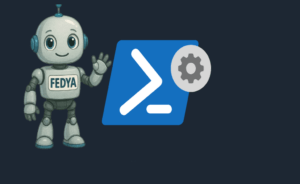
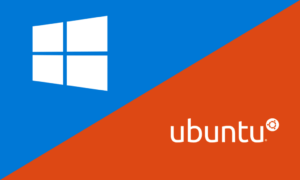

Един коментар
Коментарите са изключени.